インスタグラム(メタ)やブログを書いている人に広く愛用されている画像作成ソフトのcanva。
長く使う予定なら年間契約の方がお得なので年契の支払い方法にしている方も多いですよね。
その間にクレジットカードを変更したり、クレジットではなくPayPalでの引き落としがよくなったりと支払方法を変更したくなる場面も多々ありますよね。
 たちママ
たちママ仕事用のクレジットをまとめたからcanvaの引き落とし先も変更したいけど、どこから変更したらいいの?
canvaの引き落とし先を変更したい方のためにわかりやすく変更方法を解説していきますね~!
目次
canvaの引き落とし先の変更はスマホからできる?
特にインスタグラマーさんに多いようですがスマホのみで画像や動画を全て作成完結されている方はスマホで変更方法を探してもなかなか見当たらないようです。
結論からいうと、スマホでは変更の項目がでてこないようです。
なので、スマホからcanvaの引き落とし先の変更をすることはできないんですよね…💦



支払方法を変更するのはパソコンから設定しましょう!
canvaの支払先変更の設定はスマホ不可。
PCからのみ変更が可能
canvaの引き落とし先の変更方法
先ほどお伝えしたように変更設定はパソコンでしていきます。
では、さっそくcanvaの支払先変更をご紹介しますね~☺
①canvaを開いて右上のアイコンをクリックする
②「アカウント設定」をクリックする
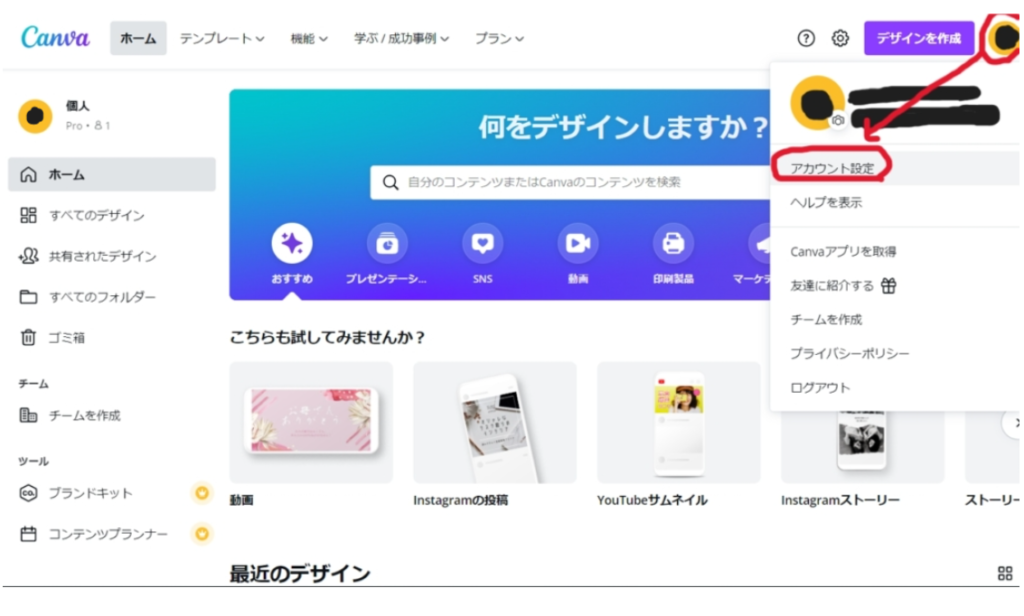
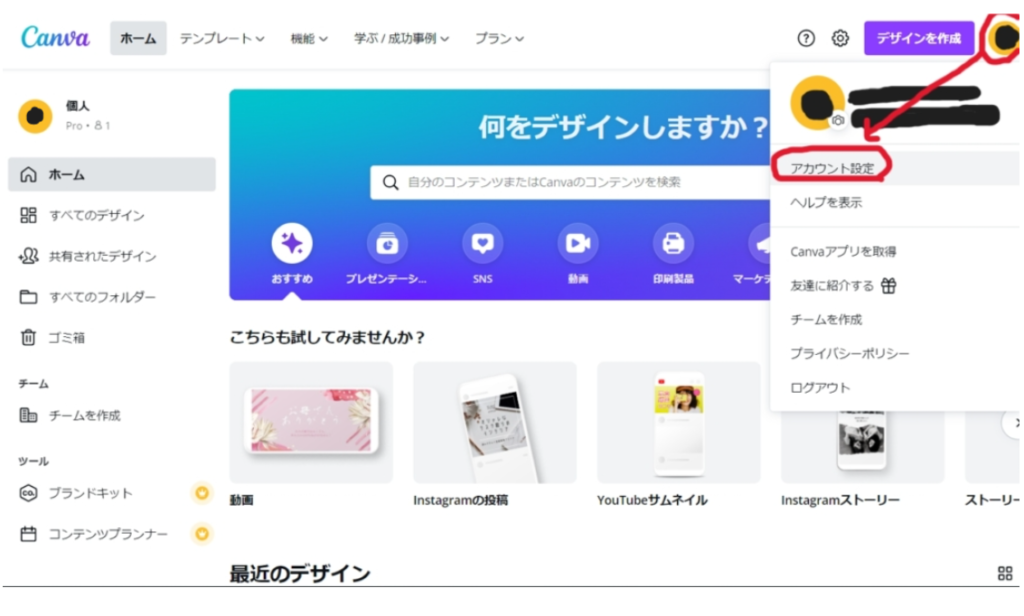
③「支払いとチーム」をクリックする
④「変更」をクリックする
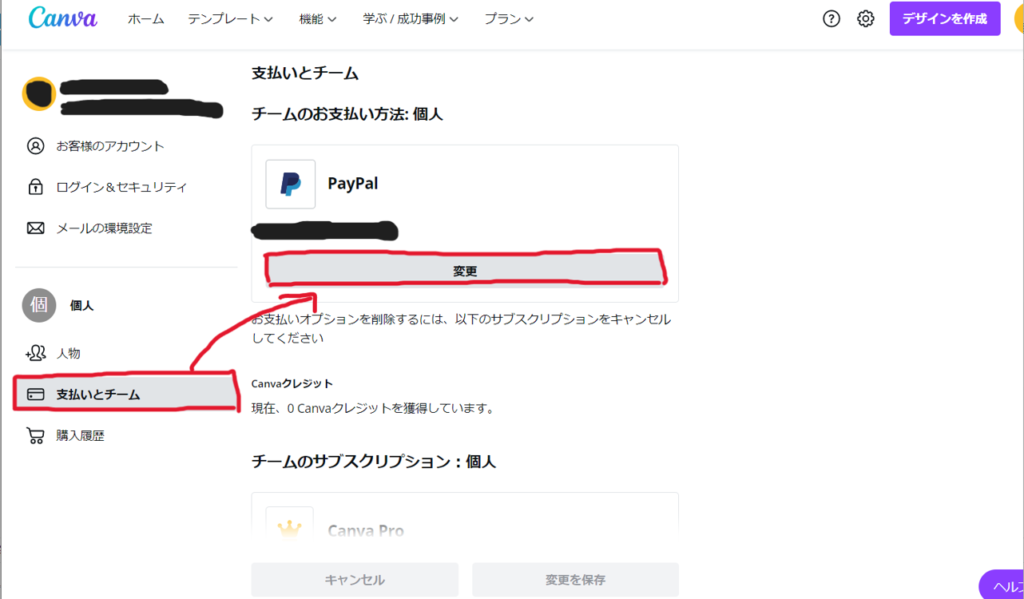
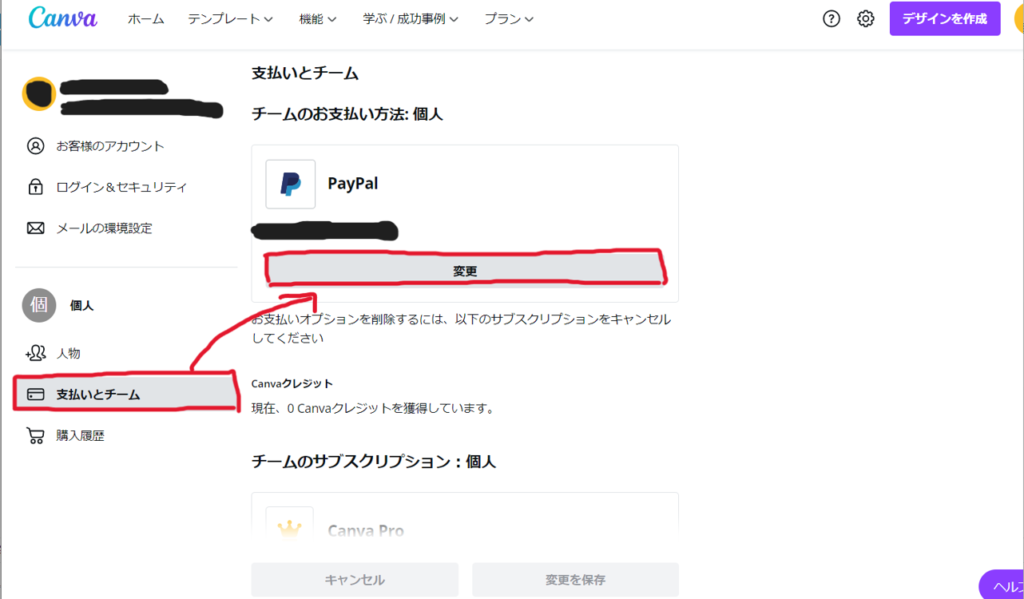
⑤変更内容を入力する
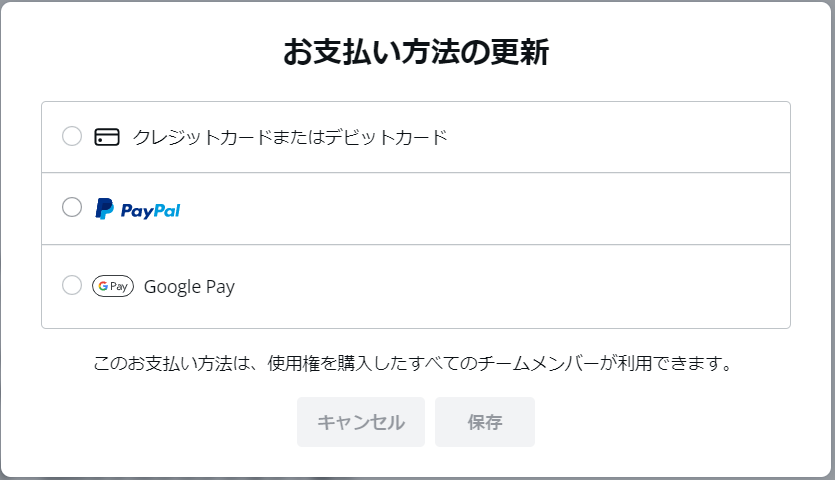
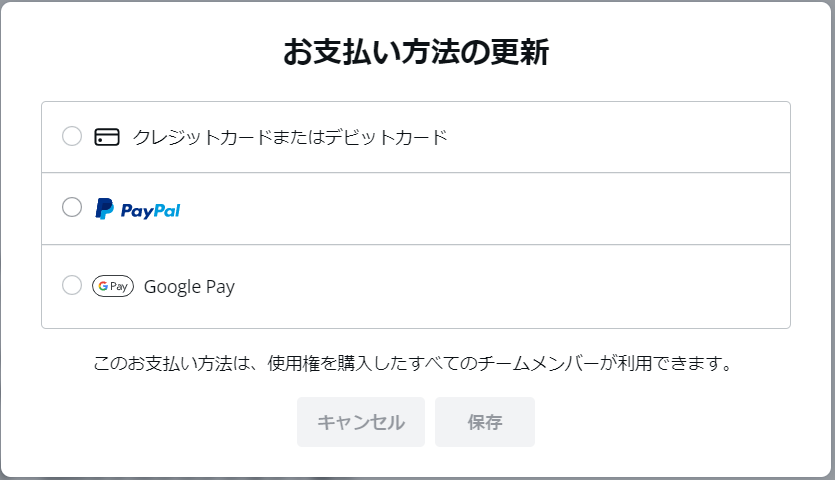
- クレジットカードかデビットカード
- PayPal
- Google Pay
以上の3つの支払方法の中から選択して変更内容を入力します。
最後に変更内容を保存して、変更を確認すればOKです♪



とても簡単なのでサクッと変更しましょうね~

